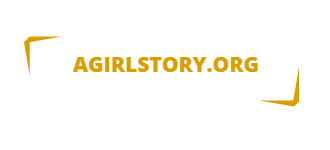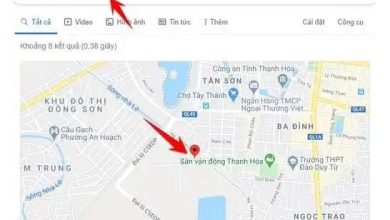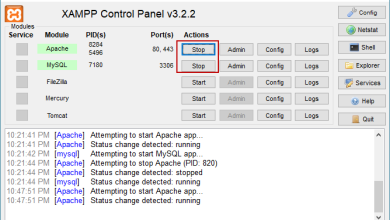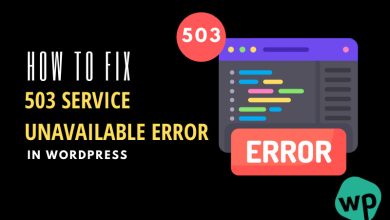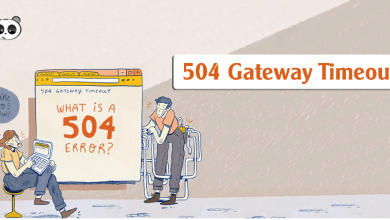Lỗi err_ssl_version_or_cipher_mismatch và cách khắc phục nhanh nhất
SSL là một lỗi thường xuyên gặp phải khi dùng internet hiện nay. Vậy lỗi err_ssl_version_or_cipher_mismatch là gì? Hãy cùngagirlstory tìm hiểu nguyên nhân và cách xử lý lỗi này nhé!
Mục Lục
ERR_SSL_VERSION_OR_CIPHER_MISMATCH là gì?
Nếu bạn truy cập vào một trang web bất kỳ và không truy cập được, màn hình báo lỗi nhưng bạn vẫn cố gắng để truy cập, lúc này trình duyệt. của bạn sẽ tự động kiểm tra chứng chỉ SSL của trang web đó. Quy trình này đảm bảo cho bạn biết rằng trang web được truy cập là an toàn và đã thực hiện đúng giao thức để tiếp tục kết nối. Sau khi quá trình này kết thúc nếu giao thức được định cấu hình trên máy chủ của trang web phát hiện không an toàn, trình duyệt của bạn sẽ tự động hiển thị thông báo lỗi, chẳng hạn như ERR_SSL_VERSION_OR_CIPHER_MISMATCH .
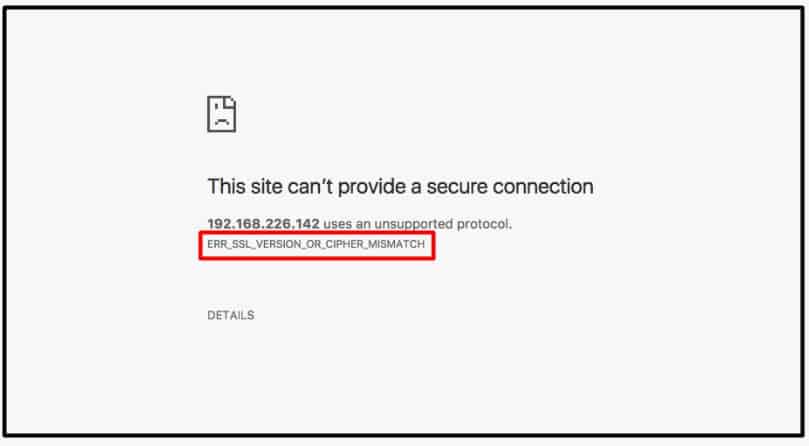
Lỗi trên chỉ là một phương thức thống báo của trình duyệt giúp bảo vệ bạn tránh việc truy cập các trang web không an toàn. Ngoài ra, cũng có thể do trang web bạn cố truy cập đó đang sử dụng phiên bản cũ nên có một số lỗ hổng bảo mật nghiêm trọng dẫn đến gây nguy hiểm cho thiết bị của bạn.
Và lỗi err_ssl_version_or_cipher_mismatch chỉ xuất hiện khi bạn dùng CloudFlare hoặc cố gắng truy cập các trang web không an toàn cho thiết bị của bạn trên Google Chrome và Internet Explorer. biểu tượng của trang web sử dụng các mã hóa này là biểu tượng hình ổ khóa trên thanh URL.

Tại sao lỗi err_ssl_version_or_cipher_mismatch xuất hiện trong trình duyệt của bạn?
Xuất phát từ nhiều nguyên nhân khác nhau nhưng nhìn chung nguyên nhân cơ bản gây ra lỗi này là do không có sự tương thích của một hoặc nhiều các chứng chỉ SSL với các yêu cầu trên hệ điều hành của máy tính bạn như các vấn đề với cài đặt bảo mật hệ thống như tường lửa và chương trình chống vi-rút không được định cấu hình đúng cách. Hay còn được gọi là nguyên nhân phổ biến khác của lỗi này là giao thức QUIC (Quick UDP Internet Connections). Ngoài ra, còn các nguyên nhân khác như cookie cũ và lịch sử trình duyệt xếp chồng lên nhau cũng có thể gây tổn hại đến tính bảo mật của kết nối.
Cách sửa lỗi ERR_SSL_VERSION_OR_CIPHER_MISMATCH
Nếu bạn là người mới bắt đầu sửa lỗi này thì nhìn chúng có vẻ khá phức tạp nhưng thực chất thì để sửa lỗi ERR_SSL_VERSION_OR_CIPHER_MISMATCH này rất đơn giản, thực hiện nó rất dễ dàng. Agirlstory mách bạn một số cách sửa lỗi trên nhé.
1. Sửa lỗi ERR_SSL_VERSION_OR_CIPHER_MISMATCH nếu đang dùng CloudFlare
-
Chọn nút SSL/TLS trên thanh Menu
-
Sau đó bạn sẽ thấy một menu con hiện ra, bạn nên chọn Edge Certificates và sẽ giống như hình bên dưới:
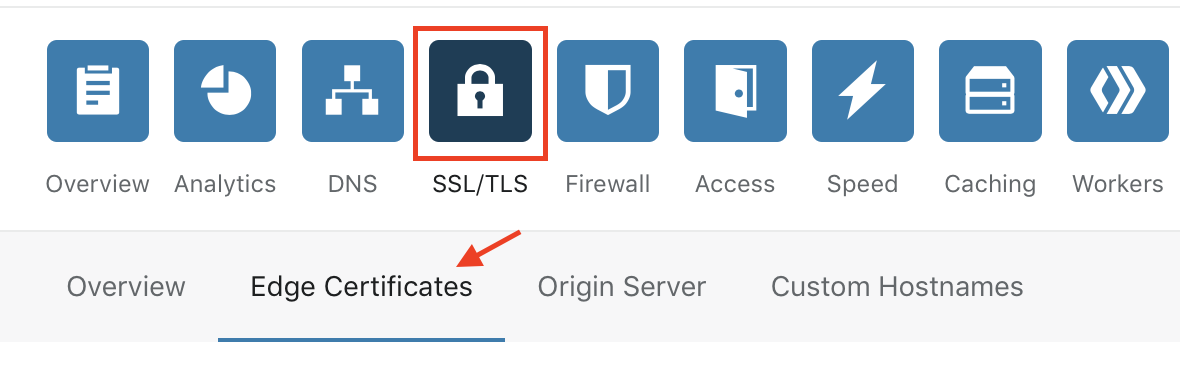
- Kéo xuống dưới để chọn Disable Universal SSL:
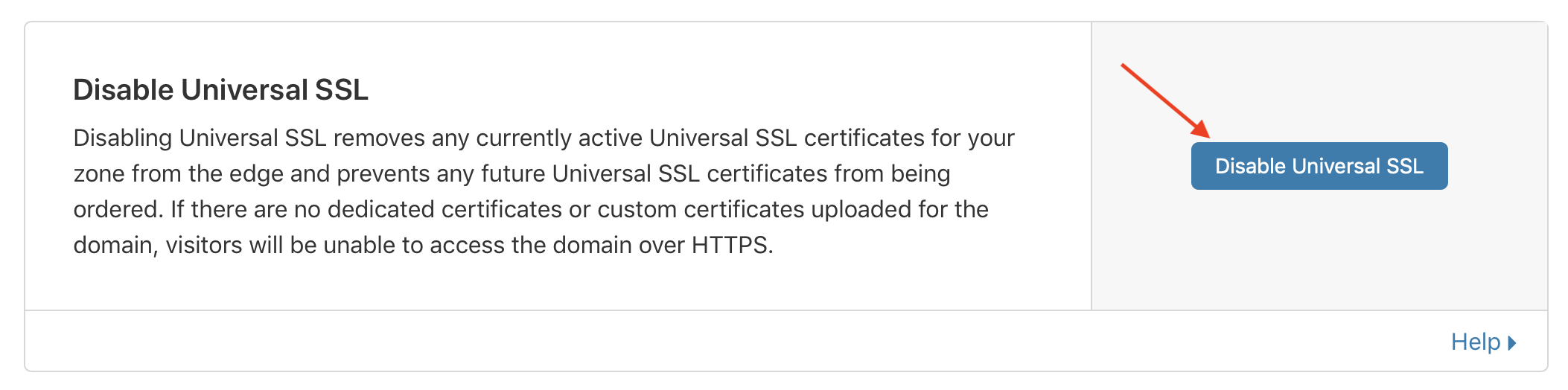
Mặc định Universal SSL là luôn được bật nên để khắc phục sự cố này, bạn cần phải disable nó đi, đợi một vài phút sau đó bạn bật lại enable. Vậy nên khi đó bạn sẽ thấy hiển thị giống như trước theo hình bên dưới:
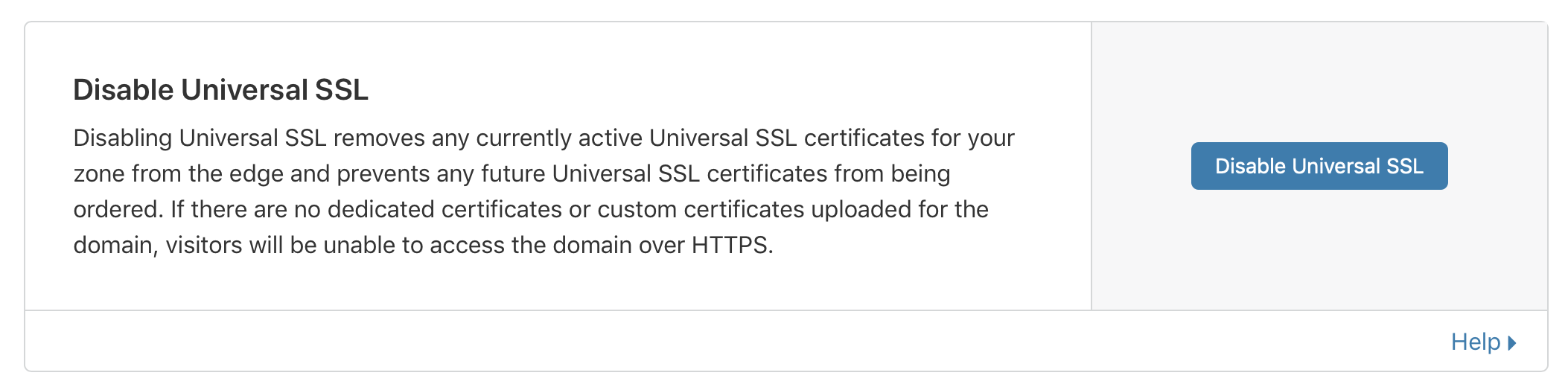
4. Thực hiện xong bước trên là bạn đã có thể xóa toàn bộ cache khỏi tài khoản Cloudflare của mình rồi. Chọn Caching trên thanh menu sau đó chọn chức năng Purge Everything như hình bên dưới:
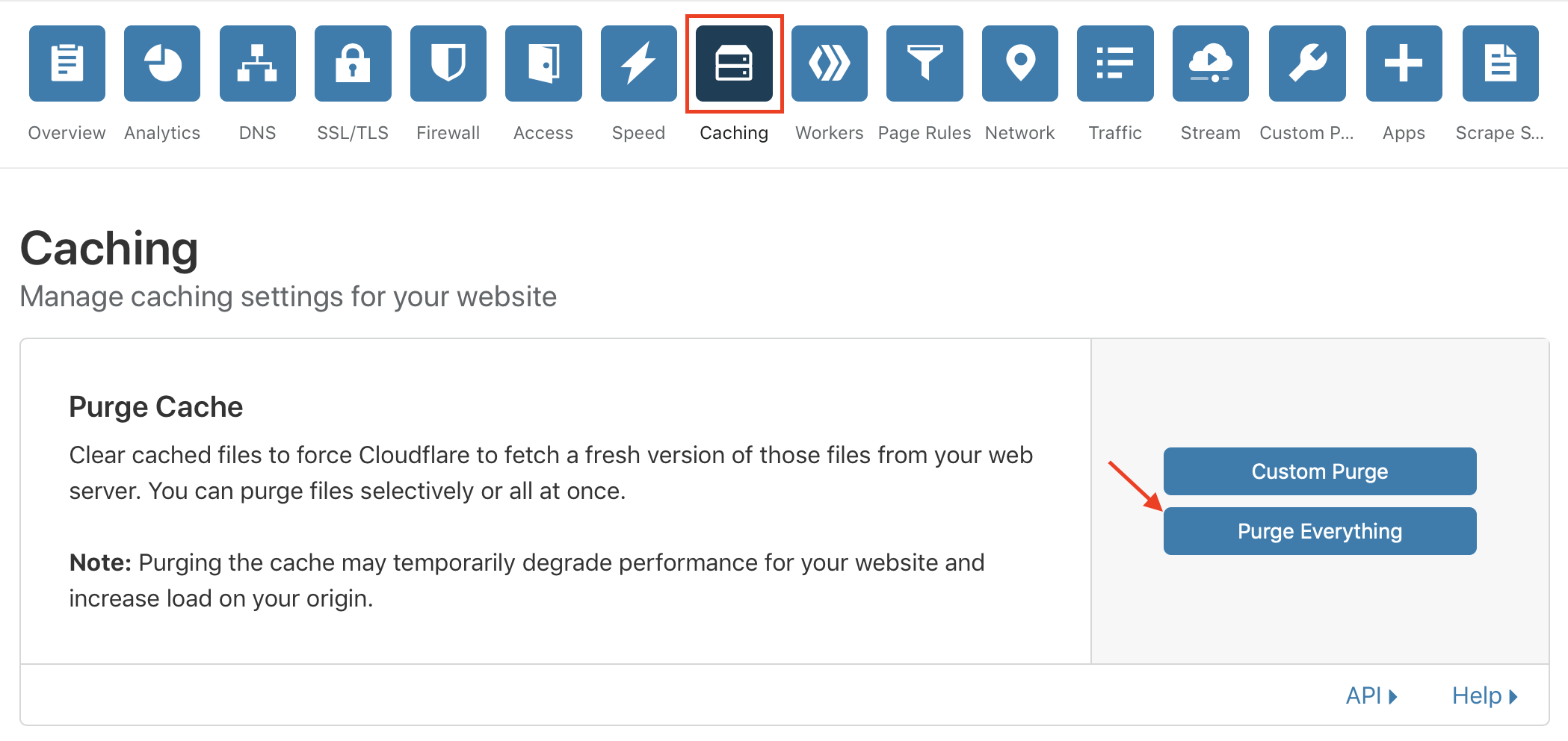
Bạn tiếp tục đợi vài phút để hoàn tất và trang web của bạn sẽ được sao lưu và hoạt động ngay nhé
2. Kiểm tra chứng chỉ SSL / TLS của bạn
Một nguyên nhân khác có thể dẫn đến lỗi err_ssl_version_or_cipher_mismatch chính là chứng chỉ SSL / TLS của bạn có thể có vấn đề nên việc kiểm tra chúng cũng có thể giúp bạn sửa lỗi err_ssl_version_or_cipher_mismatch nhé. Trường hợp chứng chỉ TLS / SSL trên thiết bị của bạn đã cũ hoặc bị hỏng, thì chắc chắn rằng sẽ có rất nhiều thông báo lỗi xuất hiện mỗi khi bạn lướt internet. Bạn có thể sử dụng SSL Labs để kiểm tra chứng chỉ SSL / TLS
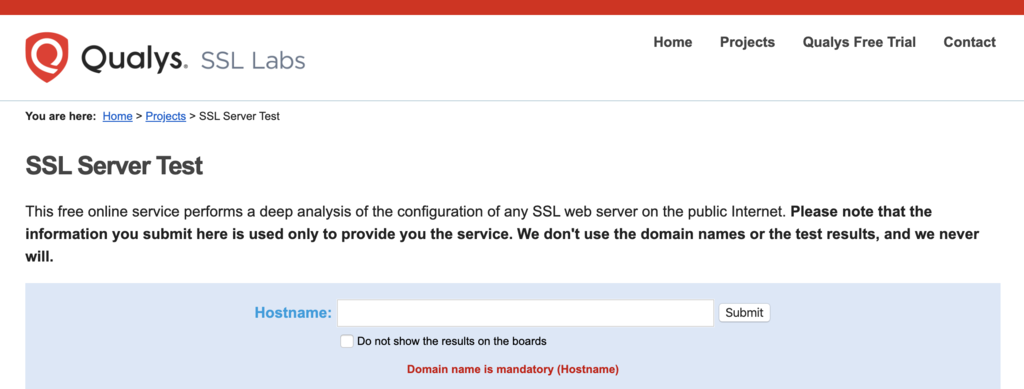
SSL Labs giúp phân loại các kết nối SSL trên thiết bị của bạn và phát hiện xem có bất kỳ sự không khớp nào trong máy chủ hay không. Hoặc là thông báo liệu SSL / TLS của bạn đã cũ và cần cập nhật hay chưa.
Và đây là một ví dụ từ Hostinger báo cáo cho bạn biết về tình trạng SSL
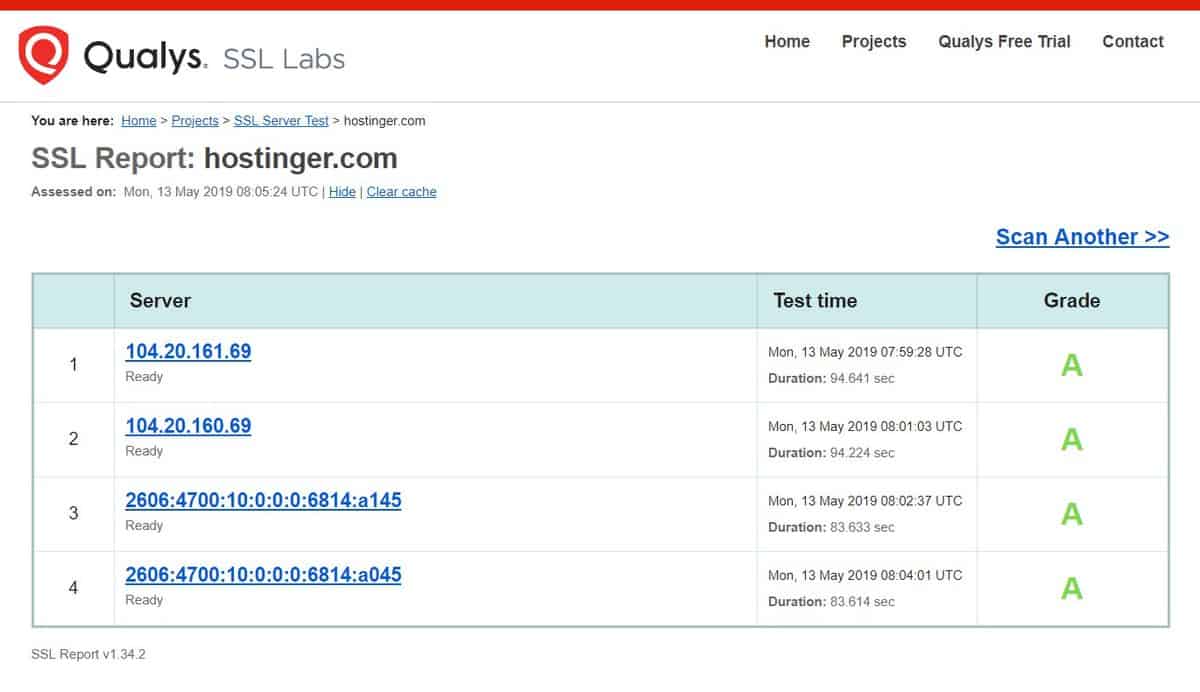
3. Bật hỗ trợ TLS 1.3
TSL là bảo mật lớp truyền tải có chức năng cung cấp kết nối an toàn giữa trình duyệt của bạn và máy chủ web. Đây cũng là lớp kế thừa trực tiếp của công nghệ SSL. Do vậy nếu tính năng này bị tắt thì trình duyệt từ thiết bị của bạn sẽ bị từ chối chứng chỉ của một số trang web. Hầu hết các trình duyệt hiện đại như Google Chrome đã được thiết lập TLS 1.3 theo mặc định. Tuy nhiên, Nếu phiên bản Google Chrome cũ hơn thì bạn nên vào kiểm tra lại TLS xem chúng đã đucợ bật chưa theo các bước sau nhé:
- Mở Google Chrome
- Gõ vào chrome : // flagstrong thanh URL của Chrome, sau đó nhấn enter
- Bây giờ hãy tìm kiếm TLS
- Đặt hỗ trợ TLS 1.3 thành Bật nếu như TLS đang tắt nhé
4. Tắt giao thức QUIC
Giao thức QUIC là viết tắt của cụm từ tiếng anh Quick UDP Internet Connections là một dự án thử nghiệm của Google để gửi các gói đơn giản bằng User Datagram Protocol (UDP) mà không cần kết nối.
Tuy QUIC được coi là một giải pháp thay thế tuyệt vời cho các giải pháp bảo mật nổi tiếng khác như TCP, HTTP / 2 và TLS / SSL nhưng giao thức này lại thường gây ra các cảnh báo lỗi trong đó có err_ssl_version_or_cipher_mismatch. Vì vậy bạn nên tắt giao thức này để giải quyết vấn đề kết nối SSL / chứng chỉ. Cách thực hiện như sau:
- Mở Chrome, sau đó nhập chrome : // flags trong thanh URL và nhấn enter.
- Sau đó bạn sẽ đến trang tính năng thử nghiệm, tìm kiếm QUIC .
- Đặt Giao thức QUIC thử nghiệm thành Tắt .
- Vậy là đã xong!
5. Xóa Lịch sử web / Bộ nhớ cache của bạn
Lịch sử các web và bộ nhớ cache sẽ lưu lại toàn bộ các dữ liệu trang web mà bạn đã truy cập trên trình duyệt. Kích hoạt bộ nhớ cache cho phép bạn truy cập các trang web nhanh hơn. Tuy nhiên, nếu bạn không xóa bộ nhớ cache trong một thời gian dài, nó có thể gây ra lỗi SSL và các rủi ro bảo mật lâu dài. Vậy nên, xóa bộ nhớ cache của thiết bị và khởi động lại trình duyệt là giải pháp tốt nhất lúc này để giải quyết lỗi ERR_SSL_VERSION_OR_CIPHER_MISMATCH . Bước thực hiện như sau:
- Nhấp chuột vào dấu 3 chấm ở góc trái của màn hình Chrome để vào “cài đặt”
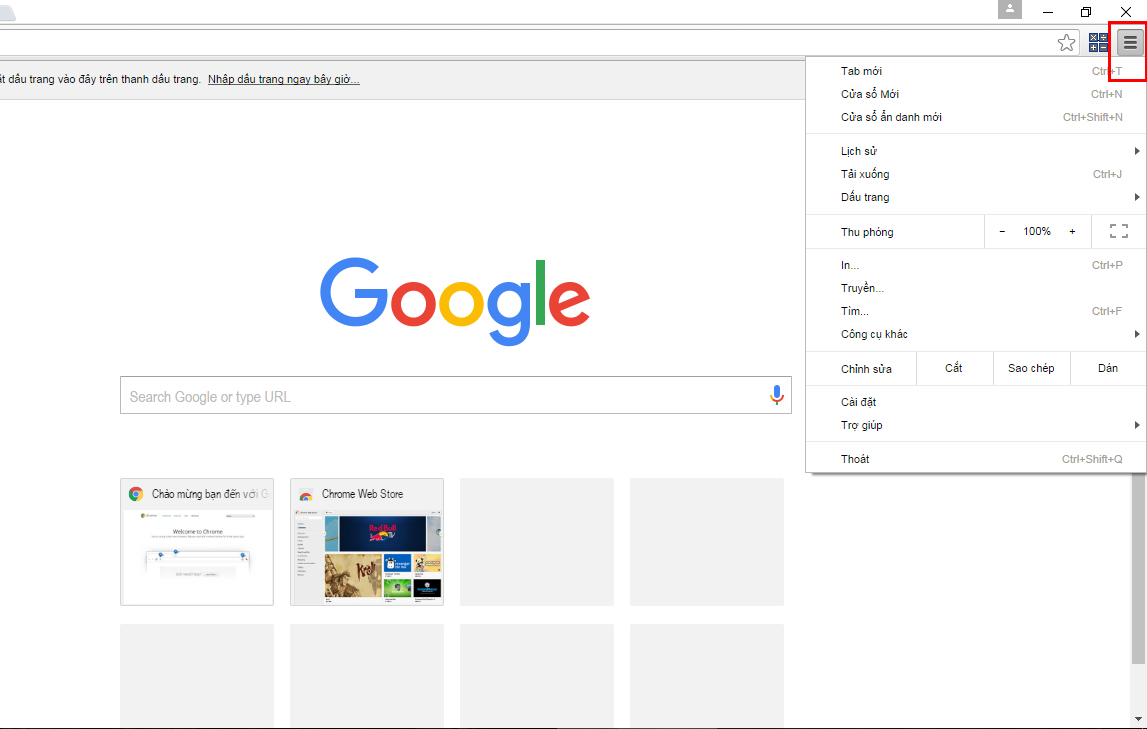
2. Di chuột xuống cuối chọn “nâng cao” => chọn ” mở cài đặt Proxy” => chọn tab “nội dung” => chọn ” xóa trạng thái SSL” sau đó nhấp vào “OK” là xong nhé.
5. Tắt phần mềm chống vi rút hoặc tường lửa của bạn
Một nguyên nhân khác nữa gây ra lỗi err_ssl_version_or_cipher_mismatch là cấu hình tường lửa hoặc phần mềm diệt vi rút lỗi. Khi cấu hình kém sẽ gấy ra một số cảnh báo sai khiến một trang web an toàn bị phát hiện là một trang web nguy hiểm. Vì vậy, cách tốt nhất là bạn nên kiểm tra và cài đặt lại tường lửa ở chế độ mặc định.
Tổng kết
Nếu bạn thực hiện hết tất cả các cách trên nhưng vẫn không thể sửa được lỗi err_ssl_version_or_cipher_mismatch thì bạn nên đi cấp nhật lại hệ điều hành lên bản cập nhật bảo mật mới nhất nhé.
Chúc các bạn thành công và đừng quên theo dõi trang agirlstory để cập nhật thêm các thông tin công nghệ khác nhé!
Xem thêm: Cách tạo database trong mysql đơn giản, nhanh chóng nhất